
Mục lục:
- Tác giả John Day [email protected].
- Public 2024-01-30 13:36.
- Sửa đổi lần cuối 2025-01-23 15:15.

Theo mkoehleFollow More của tác giả:






Giới thiệu: Michael Koehle là trợ lý cửa hàng CNC tại Autodesk Pier 9. Nền tảng của anh ấy là kỹ sư và nghệ thuật. Anh ấy kết hợp những thứ này để tạo ra tác phẩm bằng cách sử dụng vẽ, sơn, CNC, in 3D và cắt laser. Thông tin thêm về mkoehle »
Bạn có nhận thấy nước trở nên sẫm màu hơn khi xuống sâu hơn, nhưng nước nông lại trong suốt hơn? Tôi đã làm việc để kiểm soát hiện tượng đó để tạo ra hình ảnh. Điều này được thực hiện bằng cách tạo phù điêu dựa trên cường độ của hình ảnh và gia công phù điêu này thành vật liệu có màu sáng. Những vùng tối sẽ được khắc sâu hơn; đèn sẽ cạn. Sau đó, chúng tôi sẽ đổ đầy nước màu vào bức phù điêu. Phù điêu càng sâu, càng nhiều nước, tạo ra các sắc thái tối hơn. Càng ít nước, vật liệu trắng càng lộ rõ.
Dự án này là sự hợp tác với nghệ sĩ Tressa Pack (https://www. Stressapack.com). Những bức ảnh của Tressa có sự tĩnh lặng và chiều sâu mà tôi rất muốn tác phẩm này có được.
Vật liệu:
- một tấm ảnh
- ArtCAM
- DMS 5 trục CNC
- Một tờ Corian
- nước và thuốc nhuộm
Bước 1: Chuẩn bị hình ảnh
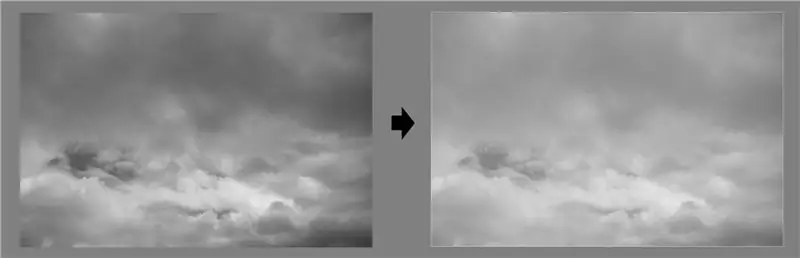
Ánh sáng không suy giảm tuyến tính trong nước (hoặc bất kỳ chất nào thực sự). Điều này có nghĩa là bạn không thể chỉ mở rộng cường độ với chiều sâu. Ví dụ: nếu nước của bạn xuất hiện màu đen bắt đầu ở độ sâu 1 ", ở độ sâu 1/2" thì nước đó sẽ không phải là màu trung tính thực sự mà tối hơn nhiều. Màu trung tính thực sự có thể xảy ra ở độ sâu gần 1/4 ". Mối quan hệ giữa cường độ và độ sâu được điều chỉnh bởi phương trình hàm mũ:
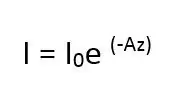
Trông như thế này:
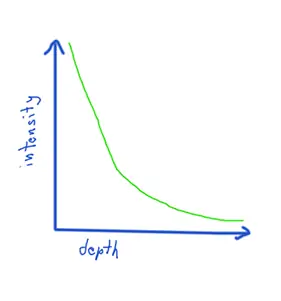
Bạn có thể thử bắt chước hiệu ứng này bằng cách sửa đổi các đường cong trong photoshop hoặc bằng cách đưa các giá trị cường độ của bạn vào phương trình trên để có được độ sâu của bạn. Thông tin thêm về điều này có trong Có thể hướng dẫn này (cũng bao gồm một số mã):
Bước cuối cùng để chuẩn bị hình ảnh là bạn có thể muốn thêm một bức tường xung quanh bản in của mình, để bao bọc nước. Điều này có thể được thực hiện bằng cách vẽ một đường viền trắng xung quanh toàn bộ hình ảnh.
Bước 2: Hình ảnh để cứu trợ
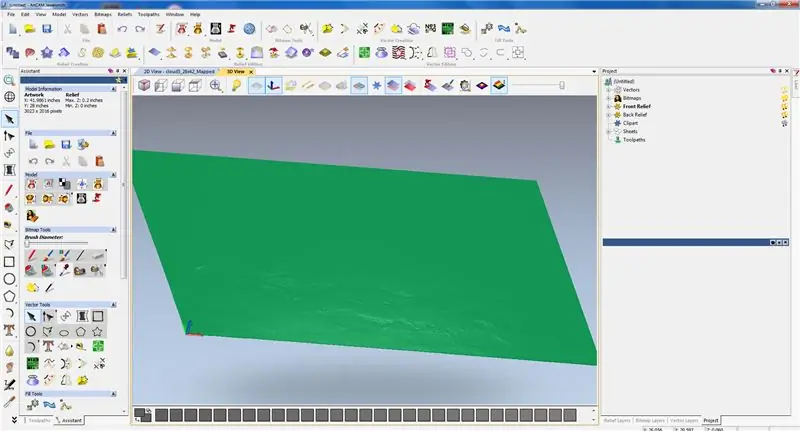
Bây giờ chúng ta cần chuyển hình ảnh thành một bức phù điêu ba chiều, dựa trên cường độ của hình ảnh (còn được gọi là bản đồ độ cao hoặc bản đồ dịch chuyển). Có rất nhiều cách để làm điều này:
- Máy xay sinh tố:
- Xử lý:
- Octave:
Đối với hướng dẫn này, tôi đang sử dụng phần mềm Autodesk có tên là ArtCAM, phần mềm này trong số những thứ khác, xử lý rất tốt việc gia công phù điêu dựa trên hình ảnh. Trong các quy trình công việc khác, bất kỳ thứ gì lớn hơn khoảng 1000 pixel ở một mặt bắt đầu khó sử dụng, ít nhất là bởi các chương trình CAM khác mà tôi đã sử dụng. ArtCAM có thể xử lý các hình ảnh lớn hơn nhiều. Tôi nghĩ điều này là do nó không bận tâm đến việc chuyển đổi hình ảnh thành một mô hình được chia lưới, mà thực hiện các phép tính của nó trên một đám mây điểm.
Nếu sử dụng ArtCAM, việc tạo ra mô hình này khá đơn giản. Tải hình ảnh vào phần mềm và chọn kích thước của bạn. Đối với tác phẩm của tôi, kích thước tôi muốn gia công là sâu 28x42”x.2”.
Bước 3: CAM và CNC

Tôi đã sử dụng ArtCAM để tạo đường chạy dao. Tôi gia công thô bằng máy nghiền bi 1/2 ", sau đó hoàn thiện bằng máy nghiền bi 1/4". Bước tiến để hoàn thiện là.035 ". Mặc dù không thực sự tương đương, nhưng tôi có xu hướng nghĩ đến bước chuyển đổi về kích thước pixel. 1 /.035 là khoảng 28 dpi. Sau đó, tôi đã sử dụng máy nghiền cuối 3/8 trong đường cắt biên dạng để cắt vật liệu khỏi kho. Hãy cẩn thận ở phần này! Tôi đã làm hỏng một tấm vật liệu vì đường dẫn biên dạng của tôi quá chặt, làm hỏng tường được thiết kế để bao bọc nước.
Tổng thời gian gia công khoảng 8 giờ.
Bước 4: Chỉ cần thêm nước
Thêm một ít mực vào nước. Tôi đã sử dụng một mẫu thử nhỏ, in 3d để tìm ra tỷ lệ chính xác. Đổ nước vào chỗ đau của bạn và xem hình ảnh xuất hiện một cách kỳ diệu.
Đề xuất:
Màn hình cây trồng trong nhà thông minh - Biết khi nào cây trồng của bạn cần tưới nước: 8 bước (có hình ảnh)

Máy theo dõi cây trồng trong nhà thông minh - Biết khi nào cây trồng của bạn cần tưới nước: Một vài tháng trước, tôi đã làm một que theo dõi độ ẩm của đất chạy bằng pin và có thể được gắn vào đất trong chậu cây trong nhà của bạn để cung cấp cho bạn một số thông tin hữu ích về đất mức độ ẩm và đèn LED nhấp nháy để cho bạn biết khi nào cần
Hệ thống báo động uống nước / Giám sát lượng nước vào: 6 bước

Hệ thống báo động uống nước / theo dõi lượng nước: Chúng ta nên uống đủ lượng nước mỗi ngày để giữ sức khỏe cho bản thân. Ngoài ra, có nhiều bệnh nhân được chỉ định uống một số lượng nước cụ thể hàng ngày. Nhưng tiếc là chúng tôi đã bỏ lỡ lịch trình gần như hàng ngày. Vì vậy, tôi thiết kế
Trồng nhiều rau diếp trong ít không gian hơn hoặc Trồng rau diếp trong không gian, (nhiều hơn hoặc ít hơn).: 10 bước

Trồng nhiều rau diếp hơn trong ít không gian hơn hoặc … Trồng rau diếp trong không gian, (Nhiều hơn hoặc ít hơn): Đây là bài dự thi chuyên nghiệp cho Cuộc thi trồng trọt ngoài Trái đất, được gửi thông qua Huấn luyện viên. Tôi không thể vui mừng hơn khi được thiết kế cho sản xuất cây trồng vũ trụ và đăng Tài liệu hướng dẫn đầu tiên của mình. Để bắt đầu, cuộc thi yêu cầu chúng tôi
Tiết kiệm nước và tiền với Màn hình nước của vòi hoa sen: 15 bước (có hình ảnh)

Tiết kiệm nước và tiền với Máy theo dõi nước trong vòi hoa sen: Cái nào sử dụng nhiều nước hơn - bồn tắm hay vòi hoa sen? Gần đây tôi đã suy nghĩ về câu hỏi này và tôi nhận ra rằng tôi thực sự không biết lượng nước được sử dụng khi tôi tắm. Tôi biết khi tôi đang tắm, đôi khi tâm trí tôi vẩn vơ, nghĩ về một cái mát mẻ
Tự làm PVC $ 10 dưới nước Cánh tay nhẹ: 5 bước

DIY PVC $ 10 Underwater Light Arm: Gần đây, tôi đã mua một máy ảnh mới để lặn SCUBA và tôi quyết định tiết kiệm một số tiền để mua một giàn chiếu sáng. Tôi không muốn trả nhiều đô la để mua một cánh tay cụ thể cho máy ảnh và ánh sáng của mình, vì vậy tôi đã ghép một thứ gì đó lại với nhau từ PVC. Tôi đang sử dụng nhựa pvc 3/4 inch
